MicrosoftがWindowsライセンスの有効性を証明できない場合、または有効期限が切れる場合は、Windowsをアクティブ化するように常に通知されます。これは間違いなく、WindowsPCで発生する最悪の種類の中断の1つです。
Windowsライセンスが正規品でない場合、または互換性のないWindowsバージョンがPCにインストールされている場合にも、アクティベーションのリマインダーが表示されることがあります。 。たとえば、PCにWindows 10Homeが付属しているとします。 Windows 10 Proにアップグレードすると、「Windowsライセンスはまもなく期限切れになります」などのアクティベーションの問題が発生する可能性があります。
場合によっては、WindowsPCを再起動すると問題が解決するはずです。リマインダーが引き続き表示される場合は、デバイスを以前にインストールしたWindows 10にダウングレードするか、以下のトラブルシューティング手法を試してください。
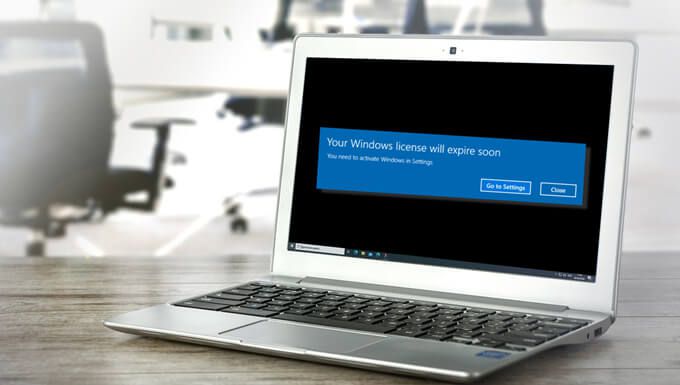
クイックヒント:Windowsライセンスの有効期限を表示し、コマンド・プロンプト を起動し、ターミナルにslmgr / xprと入力して、Enterを押します。
Windowsエクスプローラーを再起動します
これは驚くほど簡単な修正で、多くのWindows10ユーザーにとって魔法のように機能しました。 Windowsエクスプローラを再起動する方法は次のとおりです。
1。キーボードのCtrl+ Shift+ Escを押して、タスクマネージャーを起動します。
2。 [プロセス]タブで、Windowsエクスプローラーを右クリックし、[再起動]を選択します。
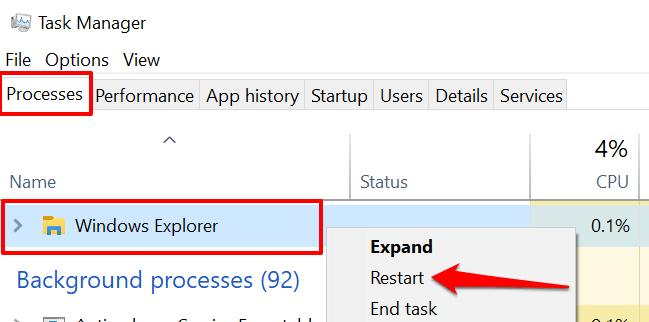
これで閉じますファイルエクスプローラーを使用して、タスクバー 、スタートメニュー 、システムトレイ 、およびWindowsエクスプローラーに依存するその他のシステムプロセスを更新します。
3.3。タスクバーのフォルダアイコンをクリックして、Windowsエクスプローラを再起動します。

タスクマネージャから直接Windowsエクスプローラを再起動することもできます。ツールバーのファイルを選択し、新しいタスクの実行を選択します。

その後、エクスプローラーを入力または貼り付けます。ダイアログボックスでexeを選択し、OKを選択します。

アクティベーションリマインダー「Windowsライセンスはまもなく期限切れになります」が引き続き表示される場合定期的に起動し、コンピュータを再起動して、問題が解決するかどうかを確認します。
Windowsアクティベーショントラブルシューティングを実行する
Windowsには、ハードウェアとソフトウェアの問題を診断して修正できるトラブルシューティングツールが組み込まれています。あなたのために。この問題を修正するためにPCの構成を微調整する前に、Windowsアクティベーションのトラブルシューティングを試してください。
管理者としてサインインし、PCにアクティブなインターネット接続があることを確認してください。
トラブルシューティングツールにアクセスするには、設定に移動します。 >アップデートとセキュリティ>アクティベーションを選択し、トラブルシューティングを選択します。
注:Windows 10バージョンがアクティブ化されている場合は、[アクティブ化]メニューの[トラブルシューティング]オプションを見つけます。
Windowsを再アクティブ化
Windowsライセンスが有効であることが確実な場合は、同じ製品を使用してWindowsを再アクティブ化します。キー。以下の手順で行う必要があるすべてのことを強調します。
1。コマンドプロンプトの管理バージョンを起動し、ターミナルに以下のコマンドを貼り付けて、Enterを押します。
wmicpath SoftwareLicensingService get OA3xOriginalProductKey
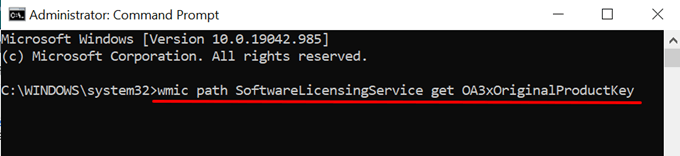
これにより、PCのWindows10コピーのプロダクトキーが表示されます。
2。 25桁のプロダクトキーを強調表示し、Ctrl+ Cを押してクリップボードにコピーします。
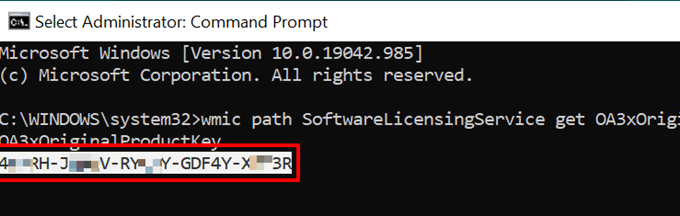
次のステッププロダクトキーを使用してPCを再アクティブ化することです。
3。 Windowsの[設定]メニューを開き、アップデートとセキュリティ>アクティベーションに移動して、[プロダクトキーの変更]を選択します。
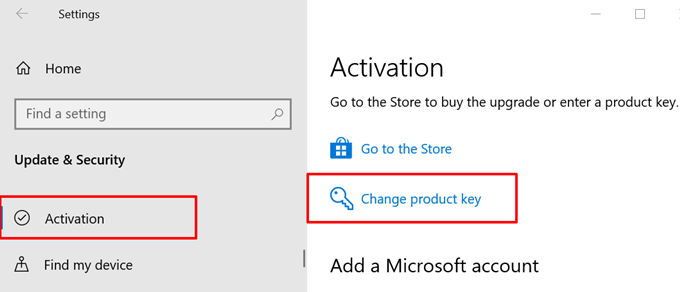
4。プロダクトキーを(Ctrl+ Vを押して)ダイアログボックスに貼り付け、[次へ]をクリックします。

5。 [アクティブ化]をクリックして続行します。
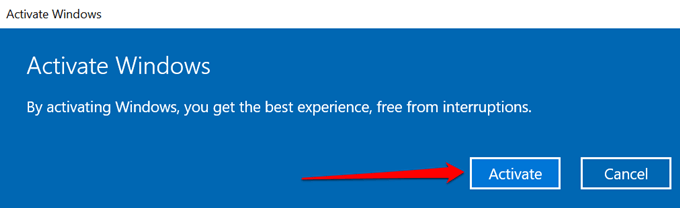
6。 Windowsが成功メッセージを表示するのを待ち(つまり、「このWindowsのコピーをアクティブにしました。」)、[閉じる]をクリックします。
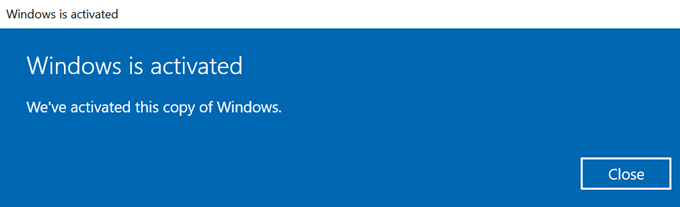
再起動Windowsを再アクティブ化しても、「Windowsライセンスはまもなく期限切れになります」という通知が停止しない場合は、コンピューターを使用してください。さらに良いことに、次のトラブルシューティングソリューションにジャンプして、PCでWindowsを強制的にアクティブ化します。
Windowsオンラインを強制的にアクティブ化してみてください
Windowsをオンラインで強制的にアクティブ化すると、問題が解決する場合があります。過去にWindowsのアクティブ化に問題があった場合は、ポップアップで常にリマインダーが表示されます。
コンピューターをインターネットに接続し、管理者としてコマンドプロンプトを起動し、ターミナルにslmgr / atoと入力して、Enterを押します。p>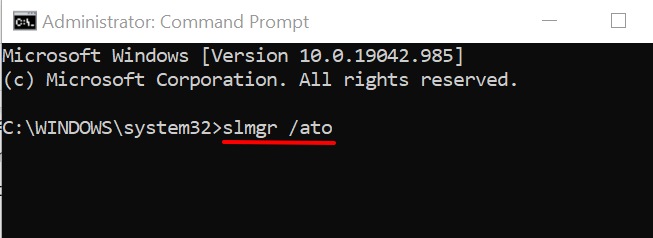
アクティベーションが成功したかどうかを通知するメッセージが表示されます。

成功メッセージが表示された場合は、コンピューターを再起動し、ライセンスの有効期限のリマインダーが画面に表示されなくなったかどうかを確認します。
Windowsアクティベーションタイマーをリセットします
Windows 10の試用版またはライセンスの有効期限が近づいている場合、およびすぐに新しいライセンスキーを購入する予定はありません。試用期間を30日間延長する方法があります。これは、通知を30日間だけ一時停止する一時的な回避策にすぎないことに注意してください。 30日以内に有効なライセンスを購入しないと、「Windowsライセンスはまもなく期限切れになります」というポップアップメッセージが返されます。
以下の手順に従って、PCのWindowsアクティベーションタイマーをリセットしてください。
1。 Windowsキー+ Xを押すか、[スタート]メニューアイコンを右クリックして、クイックアクセスメニューで[コマンドプロンプト(管理者)]を選択します。
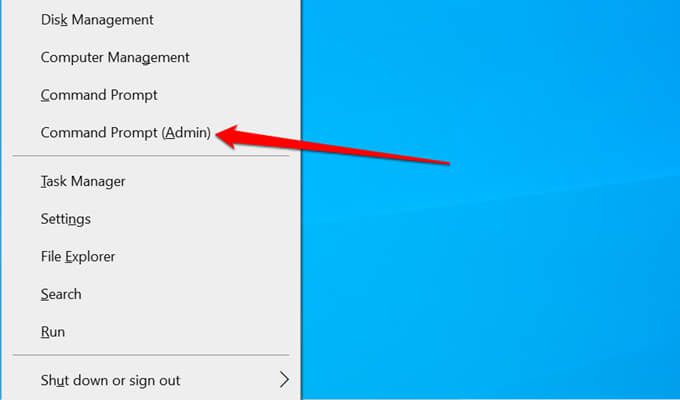
[クイックアクセス]メニューに[コマンドプロンプト]オプションが見つからない場合は、Windowsサーチバーにcmdと入力し、[管理者として実行]をクリックします。結果ペインの。

2。コマンドプロンプトコンソールにslmgr / rearmと入力するか貼り付けて、Enterを押します。
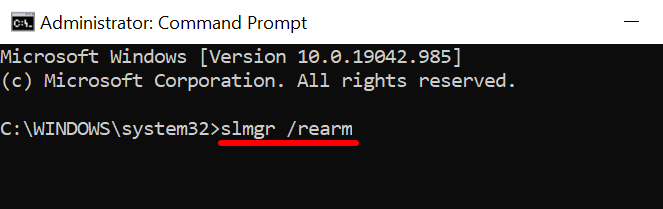
3。コンピュータを再起動し、頻繁なアクティベーションポップアップメッセージが一時停止するかどうかを確認します。
これにより、Windowsアクティベーションカウントダウンが「再起動」または30日延長されます。リアームコマンドを使用してWindowsライセンスを拡張できる回数には制限があることに注意してください。
PCに残っているWindowsリアーム数を確認するには、slmgr / dlvと入力または貼り付けます。コマンドプロンプトコンソールで、Enterを押します。

[残りのWindowsリアームカウント]行をチェックして、回数を確認します。 Windowsの試用期間を再設定/延長できます。たとえば、以下のスクリーンショットでは、999リアームカウントは、PCのWindows10試用期間を999回延長できることを意味します。
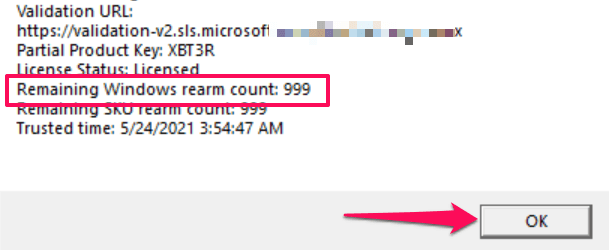
PCをリセット
推奨される方法で問題が解決しない場合は、最後の手段としてWindows10をPCにクリーンインストールする必要がある場合があります。その前に、ファイルを外部ストレージデバイスにバックアップすることを強くお勧めします。もう1つ、バッテリー電源で動作している間はPCをリセットできないため、このプロセスを開始する前に、PCが電源に接続されていることを確認してください。
1。 設定>アップデートとセキュリティ>リカバリに移動し、[このPCをリセット]セクションで[開始]をクリックします。
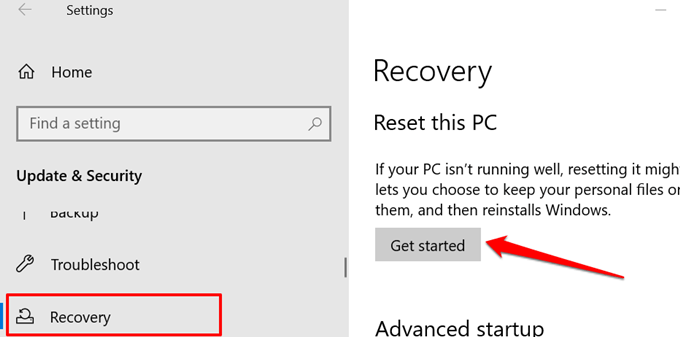
2。続行するには、希望するリセットオプションを選択してください。
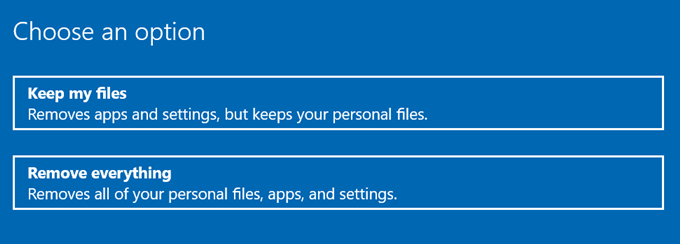
3。次のページで、Windowsを再インストールする方法を選択します。 「ローカル再インストール」はインターネット接続を必要としませんが、「クラウドダウンロード」はMicrosoftのサーバーからWindowsをダウンロードして再インストールします。

アクセスできる場合は「クラウドダウンロード」を選択します高速ワイヤレスまたはイーサネットインターネット接続に。それ以外の場合は、コンピューターからローカルにWindowsを再インストールします。
4。選択した再インストール設定をプレビューし、[次へ]をクリックして続行します。それ以外の場合は、設定の変更を選択してリセットオプションを変更します。
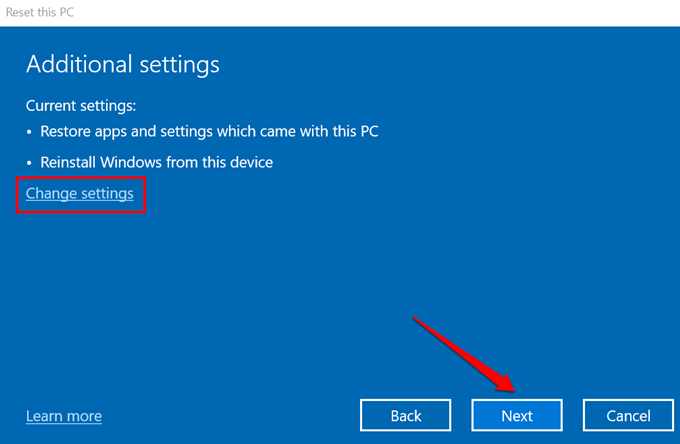
5。最後に、[リセット]を選択して再インストールプロセスを開始します。
詳細については、この包括的なWindowsのワイプと再インストールに関するガイド を参照してください。
ライセンスアクティベーションの修正使いやすさの問題
Windowsのアクティブ化は簡単ですが、正しく行わないと、迷惑なエラーや中断が発生する可能性があります。これらの中断を回避するには、正規のWindowsライセンスのみを購入するようにしてください。 Microsoft Store にアクセスして正規のWindowsライセンスを購入し、どのWindows10バージョンがPCの仕様と互換性があるかを確認してください。